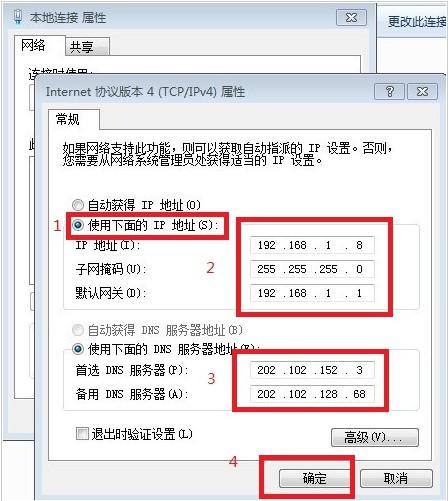时间:2016-01-07 16:12
小编:易激活
1、双击打开桌面上的“网络”图标,进入网络,点击顶部的“网络共享中心”。
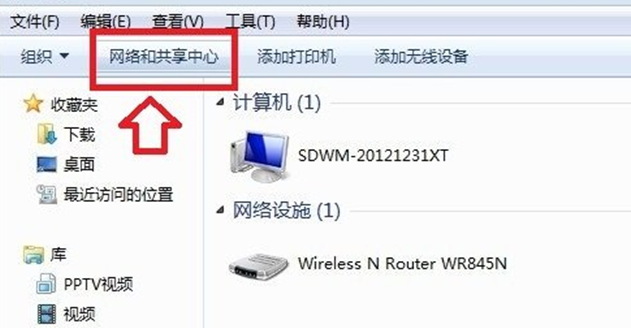
2、进入Win7系统的网络共享中心后,点击左侧的“更改网络适配器”。
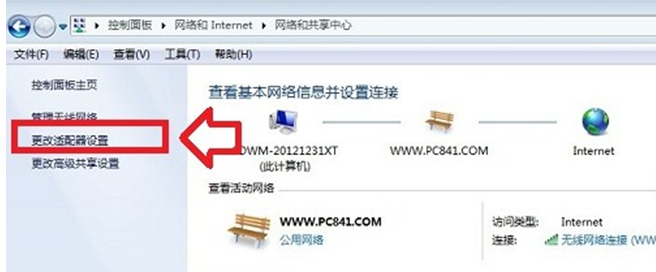
3、此时便可看到电脑的本地连接设置窗口了,右击“本地连接”选择属性。
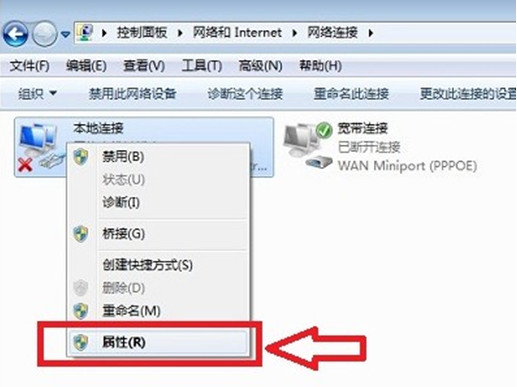
4、在打开Win7本地连接属性网络栏中,选中“Internet协议版本4”,点击下边的属性。
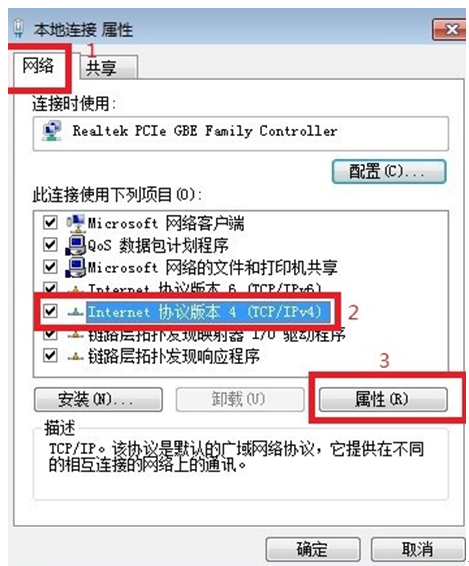
5、在弹出Win7本地连接设置界面了,输入用户需更改的IP地址。比如路由器地址是192.168.1.1的话,那么这么填写:
默认网关就填写:192.168.1.1
IP地址则填写为:192.168.1.X(X的数字可以是2到255之间的任意数字)
子掩码无需用户填写,当填写好IP地址后,点击以下子掩码那里会自动生成,最后点击“确定”退出便可。